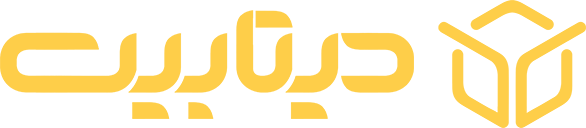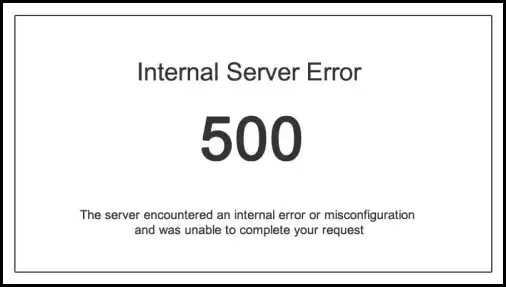فهرست مطالب
مقدمه
خطای “Internal Server Error” یا “خطای 500” یکی از مشکلات رایج در وبسایتهای وردپرسی است. این خطا معمولاً به دلیل مشکلاتی در سرور یا پیکربندی نادرست رخ میدهد. در این مقاله، به بررسی علل بروز این خطا و روشهای رفع آن خواهیم پرداخت.
خطای 500 در وردپرس چیست؟
خطای 500 به معنای وجود مشکلی در سرور است که مانع از پردازش درخواستها میشود. در وردپرس، این خطا ممکن است به دلایل مختلفی مانند مشکلات افزونهها، قالبها، فایل htaccess یا محدودیت حافظه PHP رخ دهد.
دلایل رایج بروز خطای 500
مشکلات افزونهها
افزونههای ناسازگار یا دارای باگ میتوانند باعث بروز خطای 500 شوند. بهویژه، افزونههایی که بهتازگی نصب یا بهروزرسانی شدهاند، ممکن است عامل این مشکل باشند.
مشکلات قالب
قالبهای نادرست یا دارای کدهای خراب میتوانند عملکرد سایت را مختل کرده و منجر به خطای 500 شوند.
فایل htaccess خراب
فایل htaccess مسئول تنظیمات مهمی مانند پیوندهای یکتا و امنیت سایت است. خراب شدن این فایل میتواند باعث بروز خطای 500 شود.
محدودیت حافظه PHP
اگر حافظه PHP سایت شما محدود باشد، ممکن است در پردازش درخواستها با مشکل مواجه شوید و خطای 500 ظاهر شود.
روشهای رفع خطای 500
فعالسازی حالت اشکالزدایی
برای شناسایی دقیقتر مشکل، میتوانید حالت اشکالزدایی وردپرس را فعال کنید. برای این کار، فایل wp-config.php را ویرایش کرده و کد زیر را اضافه کنید:
define('WP_DEBUG', true);
این کار به شما کمک میکند تا خطاهای دقیقتری را مشاهده کرده و علت بروز مشکل را شناسایی کنید.
غیرفعالسازی افزونهها
افزونههای ناسازگار میتوانند عامل بروز خطای 500 باشند. برای بررسی این موضوع، تمامی افزونهها را غیرفعال کرده و سپس یکییکی آنها را فعال کنید تا افزونه مشکلدار را شناسایی کنید.
بررسی و اصلاح فایل htaccess
فایل htaccess ممکن است خراب شده باشد. برای اصلاح آن، ابتدا فایل htaccess را از سرور حذف کرده و سپس از طریق پیشخوان وردپرس به بخش تنظیمات > پیوندهای یکتا بروید و بدون تغییر در تنظیمات، روی “ذخیره تغییرات” کلیک کنید. این کار یک فایل htaccess جدید ایجاد میکند.
افزایش حافظه PHP
برای افزایش حافظه PHP، میتوانید کد زیر را به فایل wp-config.php اضافه کنید:
define('WP_MEMORY_LIMIT', '256M');
همچنین، میتوانید با پشتیبانی هاست خود تماس گرفته و درخواست افزایش حافظه PHP را داشته باشید.
تغییر قالب به پیشفرض
اگر قالب شما باعث بروز خطا شده باشد، میتوانید آن را به قالب پیشفرض وردپرس تغییر دهید. برای این کار، به بخش نمایش > پوستهها رفته و یکی از قالبهای پیشفرض مانند Twenty Twenty-One را فعال کنید.
اقدامات پیشگیرانه
برای جلوگیری از بروز مجدد خطای 500، میتوانید اقدامات زیر را انجام دهید:
- بروزرسانی منظم وردپرس، افزونهها و قالبها: این کار به رفع باگها و بهبود امنیت کمک میکند.
- تهیه نسخه پشتیبان منظم: با این کار، در صورت بروز مشکل، میتوانید سایت را به حالت قبلی بازگردانید.
- استفاده از افزونههای معتبر: از نصب افزونههای ناشناخته یا غیرمعتبر خودداری کنید.
- مراقبت از تنظیمات سرور: اطمینان حاصل کنید که تنظیمات سرور با نیازهای وردپرس سازگار باشد.
نتیجهگیری
خطای 500 در وردپرس ممکن است به دلایل مختلفی رخ دهد، اما با دنبال کردن مراحل ذکر شده میتوانید این مشکل را شناسایی و برطرف کنید. همچنین، با انجام اقدامات پیشگیرانه، میتوانید از بروز مجدد این خطا جلوگیری کنید.
سؤالات متداول
1. چرا با خطای 500 در وردپرس مواجه شدم؟
این خطا ممکن است به دلیل مشکلاتی در افزونهها، قالب، فایل htaccess یا محدودیت حافظه PHP رخ دهد.
2. چگونه حافظه PHP را افزایش دهم؟
میتوانید با اضافه کردن کد define('WP_MEMORY_LIMIT', '256M'); به فایل wp-config.php یا تماس با پشتیبانی هاست، حافظه PHP را افزایش دهید.
3. آیا تغییر قالب به پیشفرض مفید است؟
بله، تغییر قالب به پیشفرض میتواند به شناسایی مشکلات مربوط به قالب کمک کند.
4. آیا فعالسازی حالت اشکالزدایی ضروری است؟
بله، این کار به شناسایی دقیقتر علت بروز خطا کمک میکند.
5. چگونه از بروز مجدد خطای 500 جلوگیری کنم؟
با بروزرسانی منظم، تهیه نسخه پشتیبان و استفاده از افزونههای معتبر میتوانید از بروز مجدد این خطا جلوگیری کنید.